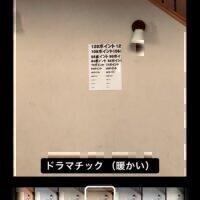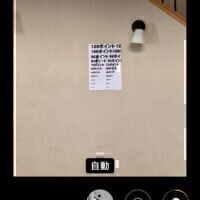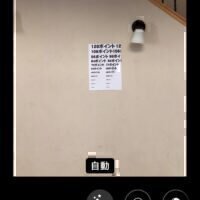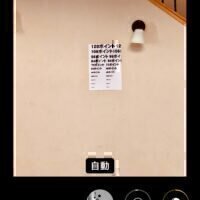スマホ(iPhone/iPad)で撮影した写真の色を調整(色調補正)したり、明るさ(露出補正)したい時には、iOS(アイフォン) に標準で入っている「写真」アプリを利用すると写真を素早く見栄えを良くすることができます。この記事では、スマホ(iPhone/iPad)の写真アプリ内にある写真を選んで色の調整と明るさの調整をする手順を解説します。
※ iOS 14 を利用
目次(ページ内にジャンプします)
スマホ内の写真の色を調整する手順
1. iPhoneまたはiPadで写真アプリを起動します。
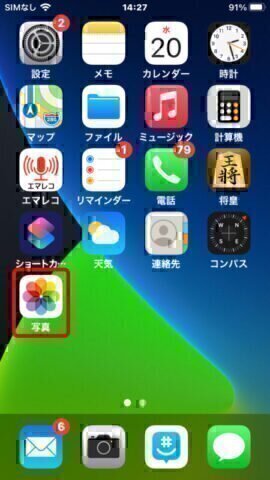
2. カメラロールの中から、色合いを調整したい写真を見つけ、それをタップして開きます。
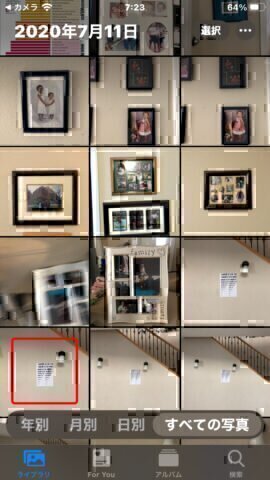
3. 右上隅にある[編集]をタップします。
ボタンは、「編集」と青文字で書いてあります。

4.フィルターアイコンをタップします。
画面下部にあるツールアイコンの中から中央にある フィルターアイコン 3つの丸が重なっていいるアイコンをタップします。

「オリジナル」から「ノアール」まで数あるフィルターが表示されるので、左右にスワイプして気に入った色合いのフィルターを選択します。ここでの選択はリアルタイムに写真に適応されます。
もっと調整が必要だと感じる場合は、フィルターの下に表示されるメモリを左右にスワイプしてフィルターの適用度合いを調整します。
5. 画面の右下隅にある[✓]をタップ
編集した写真にフィルターが適用された状態で保存されます。

やり直したい場合は、画面下段の左側にある、× をタップして、「変更を破棄」をタップします。文字通り変更が破棄されますが、元の写真は残っています。
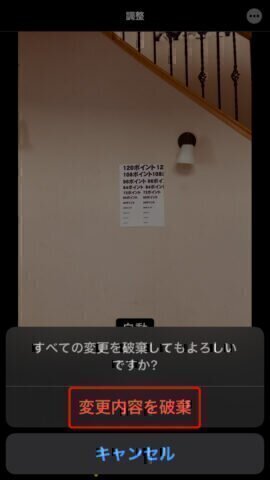
スマホ(iPhone / iPad)内の写真の明るさを調整する手順
1. iPhoneまたはiPadで写真アプリを起動します。
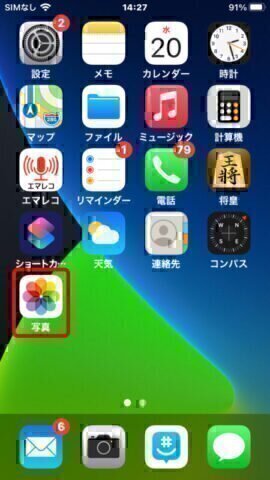
2. カメラロールの中から、明るさを調整したい写真を見つけ、それをタップして開きます。
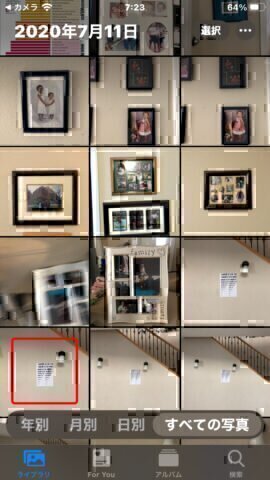
3. 右上隅にある[編集]をタップします。
ボタンは、「編集」と青文字で書いてあります。

4.輝度アイコンをタップします。
輝度アイコンは、画面下部にあるツールアイコンのうち、左端にある、丸印の周りに点が打たれたアイコンです。
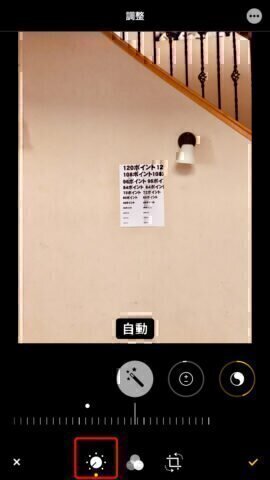
5.輝度調整の度合いを選びます。
輝度、明るさを自動補正するため、マジックワンドのマークの自動を選択します。
マジックワンドの真下に表示されるメモリを左右にスワイプして、適応の度合いをお好みに合わせて調整してください。
6. 画面の右下隅にある[✓]をタップ
明るさの調整が適用された状態で保存されます。
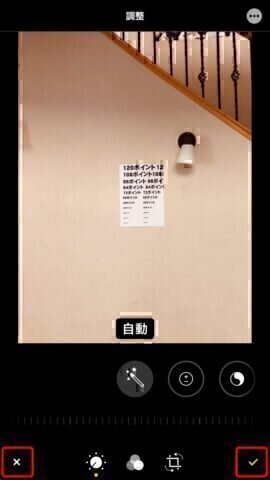
やり直したい場合は、画面下段の左側にある、× をタップして、「変更を破棄」をタップします。文字通り変更が破棄されますが、元の写真は残っています。
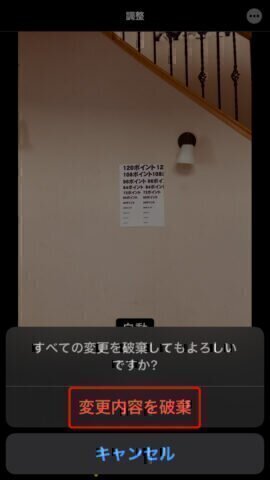
解説は以上です。
おわりに
スマホは、「アイコン」を見て、直感的に何ができるのかを連想する力を要求しています。 場所や順番の情報を元に操作方法を覚えても、次のOSアップデートで、また違う使い方を強いられてしまいます。でも、このページでご紹介した機能によって、「ちょっと暗いかなぁ。」と思うような写真を明るい印象に編集したり、フィルタを変更することで写真の雰囲気を簡単に操作することができ、素晴らしいと思います。
写真の編集でご留意いただきたいのは、自分のスマホで色を調整しても、「他人のスマホではほぼ確実に違う色に見える」ということです。・・はい、「違って見える」のです。理由は、スマホの機種が違う、スクリーンにシールドが貼ってある、明るさの設定が個人によって違う・・等々。様々理由があります。印刷に出す場合には、見る人皆さんに同じ写真を見てもらうことができる点が優れています。印刷は印刷で、印刷すると紙の上でどんな色になるのか?を確認しながら色合わせという作業があります。 何が言いたいのか、焦点がぶれてしまいましたが、写真の編集・調整は最小限にとどめる。ことをお勧めしたいのです。「不自然な画像」はおおよそ、いきすぎた編集よることが多いからです。
写真印刷をお任せくださる場合には、制作担当者がプリント前にチェックしますので安心です。良く撮れた写真はぜひ、ネットでポップで写真パネルを作成してください。
厚手のマット系用紙に写真をプリントすることもできます。こちらはポスター印刷のサービス案内ページをご覧ください。